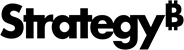Strategy ONE
Cómo crear una conexión de origen de datos con un origen OLAP (cubo MDX)
Si ha llegado aquí desde Workstation, consulte la Ayuda para la creación de documentos en la estación de trabajo.
Al importar datos desde un origen de cubo MDX, debe establecer comunicación entre Strategy y su origen de datos. Para establecer las comunicaciones, cree una conexión MDX que permita que Workstation recupere los datos de su origen de datos.
Los orígenes de cubos MDX incluyen Microsoft Analysis Services, Cognos TM1, SAP BW, Essbase y SAP HANA, Kyvos y Kyligence.
Si utiliza Microsoft Analysis Services o Kyvos, instale el proveedor OLEDB de Microsoft Analysis Services en el equipo en el que ha instalado Strategy productos y la Strategy Proveedor de cubos MDX. La versión que instale depende de la arquitectura de su sistema operativo:
- Si realiza la instalación en un sistema operativo de 32 bits, instale el Proveedor OLEDB de Microsoft Analysis Services de 32 bits.
- Si realiza la instalación en un sistema operativo de 64 bits, instale el proveedor OLEDB de Microsoft Analysis Services de 64 bits.
Para obtener información sobre cómo instalar el Proveedor OLEDB de Microsoft Analysis Services, consulte la documentación de Microsoft Analysis Services.
Si utiliza Cognos TM1, instale TM1 OLEDB Provider en el equipo en el que ha instalado Strategy productos y la Strategy Proveedor de cubos MDX. La versión que instale depende de la arquitectura de su sistema operativo:
- Si realiza la instalación en un sistema operativo de 32 bits, instale el Proveedor OLEDB de TM1 de 32 bits.
- Si realiza la instalación en un sistema operativo de 64 bits, instale TM1 OLEDB Provider de 64 bits.
Para obtener información sobre cómo instalar el Proveedor OLEDB de TM1, consulte la documentación de TM1.
Si utiliza SAP BW, instale los archivos de Java Connector de 3.x SAP. Para obtener información sobre dónde instalar estos archivos, consulte la MDX Cube Reporting Help. Necesitará un ID de usuario válido para el Service Marketplace de SAP para descargar los archivos de Java Connector de SAP. La versión que instale depende de la arquitectura de su sistema operativo:
- Si realiza la instalación en un sistema operativo de 32 bits, deberá descargar e instalar la versión de 32 bits de Java Connector de 3.x
- Si realiza la instalación en un sistema operativo de 64 bits, debe descargar e instalar la versión de 64 bits del Conector Java 3.x.
Si usa Essbase:
- Instale el cliente de Essbase, incluida la API de C de Essbase, en el equipo en el que ha hecho la instalación Strategy productos y la Strategy Proveedor de cubos MDX. La versión que instale depende de la arquitectura de su sistema operativo:
- Si realiza la instalación en un sistema operativo de 32 bits, instale el cliente Essbase de 32 bits.
- Si realiza la instalación en un sistema operativo de 64 bits, instale el cliente de Essbase de 64 bits.
- Para obtener información sobre cómo instalar las bibliotecas del cliente de Essbase, consulte la documentación de Oracle.
- Instale Oracle Essbase Provider Services en el equipo servidor de aplicaciones para comprobar que el acceso está disponible para el servidor de Oracle Essbase a través de la consola de servicio. Para obtener información sobre los procedimientos de instalación, consulte a su documentación de terceros.
Si está utilizando SAP HANA, instale el cliente SAP HANA en el equipo en el que ha instalado Strategy productos y la Strategy Proveedor de cubos MDX. Necesita un inicio de sesión válido en SAP Service Marketplace para descargar los archivos del cliente SAP HANA. La versión que instale depende de la arquitectura de su sistema operativo:
- Si realiza la instalación en un sistema operativo Windows de 64 bits, debe descargar e instalar la versión para Windows de 64 bits del cliente SAP HANA.
Para obtener información sobre cómo instalar las bibliotecas de cliente de SAP HANA, consulte la documentación de SAP de terceros.
Para conocer las limitaciones al utilizar Kyligence, consulte KB485155.
Para crear una nueva conexión de base de datos con el origen de un cubo MDX
- Cree un dashboard en blanco o abrir uno existente.
- Haga clic en Agregar datos
 > Datos nuevos.
> Datos nuevos. - Haga clic en OLAP.
- En el panel Conexiones MDX, haga clic en Agregar
 . Se cargará el Cuadro de diálogo Origen de datos.
. Se cargará el Cuadro de diálogo Origen de datos. - En el Base de datos en la lista desplegable, seleccione el tipo de base de datos a la que desea conectarse, como SAP o Microsoft Analysis Services.
- En el Versión en la lista desplegable, seleccione la versión de la base de datos a la que desea conectarse.
-
Realice los siguientes pasos:
-
Si usa Microsoft Analysis Services:
- En Localizador uniforme de recursos, escriba la URL del proveedor XMLA que se ha configurado para el acceso HTTP. Por ejemplo:
http://fully-qualified-machinename/MicroStrategyMDX/MicroStrategyMDX.asmx. - El
fully-qualified-machinenamesuele tener la formamachine.domain.company.com. También puede utilizar la dirección IP comofully-qualified-machinename. La dirección URL no distingue entre mayúsculas y minúsculas. - En Información del origen de datos, escriba el nombre de equipo completo o la dirección IP del equipo en el que se está ejecutando el servidor de Microsoft Analysis Services.
-
En Catálogo, utilice SQL Server Management Studio de Microsoft para ver el Analysis Server que contiene los cubos con los que trabajar en Strategy. La base de datos que contiene el cubo se convierte en el catálogo.
Puede especificar el idioma que se utilizará para las consultas y los resultados de la consulta configurando la
LocaleIdentifieren la cadena de conexión. En el cuadro de diálogo Origen de datos, active la casilla de verificación Editar cadena de conexión y agregue el parámetro y la definición a la cadena de conexión de la base de datos. Si especificaLocaleIdentifier=-1y, a continuación, en tiempo de ejecución, elLocaleIdentifierse sustituirá por la preferencia de idioma por defecto del usuario que ejecuta la consulta. Especificando una configuración regional dinámica, los administradores pueden admitir cubos MSAS localizados con solo un Strategy conexión de base de datos. Para obtener más información sobre cómo establecer la preferencia de idioma por defecto, consulte Especificar la configuración de idioma, hora, fecha y medida para Web.
- En Localizador uniforme de recursos, escriba la URL del proveedor XMLA que se ha configurado para el acceso HTTP. Por ejemplo:
-
Si usa Essbase, complete los siguientes pasos:
- En Localizador uniforme de recursos, indique la URL del proveedor que se configuró para el acceso HTTP. Por ejemplo:
http://fully-qualified-machinename/MicroStrategyMDX/MicroStrategyMDX.asmx. - El
fully-qualified-machinenamesuele tener la formamachine.domain.company.com. También puede utilizar la dirección IP comofully-qualified-machinename. Para Oracle Essbase, la URL suele distinguir entre mayúsculas y minúsculas. -
En Nombre de host, introduzca el valor de DataSourceInfo (DSI) con la siguiente sintaxis:
Provider=Essbase;Data Source=<machine name> - En Catálogo, utilice la aplicación Oracle Essbase que contiene la base de datos para conectar con Strategy. Utilice Essbase Administration Console para ver las aplicaciones y las bases de datos disponibles en el servidor.
- En Localizador uniforme de recursos, indique la URL del proveedor que se configuró para el acceso HTTP. Por ejemplo:
- Si está utilizando SAP HANA, complete los pasos siguientes:
En Localizador uniforme de recursos, indique la URL del proveedor que se configuró para el acceso HTTP. Por ejemplo:
http://fully-qualified-machinename/MicroStrategyMDX/MicroStrategyMDX.asmx.El
fully-qualified-machinenamesuele tener la formamachine.domain.company.com. También puede utilizar la dirección IP comofully-qualified-machinename. La dirección URL no distingue entre mayúsculas y minúsculas.- En Nombre de host, indique el valor de DataSourceInfo (DSI).
- En Información del origen de datos, indique el nombre de equipo completo del equipo donde se está ejecutando el servidor SAP HANA.
- El Catálogo representa el nombre de la configuración del servidor SAP HANA.
- En Idioma, indique el código de idioma que le ha facilitado el administrador de SAP. Por ejemplo, EN es el código de idioma de inglés.
- En Modo de base de datos, utilice la lista desplegable para seleccionar Única base de datos, Base de datos del sistema multimodo o Base de datos del usuario Multimodo.
-
Si está utilizando Kyvos, complete los siguientes pasos:
-
En Localizador uniforme de recursos, indique la URL del proveedor del cubo que se configuró para el acceso HTTPS. Por ejemplo:
http://fully-qualified-machinename/MicroStrategyMDX/MicroStrategyMDX.asmx. -
En Información del origen de datos, indique la URL vinculada a su entorno. Por ejemplo:
http://start.trial.kyvosinsights.com/kyvos/xmlaKyvos. -
En Catálogo, utilice el navegador web para conectarse a el servidor Kyvos que contiene los cubos con los que trabajar en Strategy. La base de datos que contiene el cubo se convierte en el catálogo.
-
-
Si está usando Kyligence, complete los siguientes pasos:
-
En Localizador uniforme de recursos, indique la URL del proveedor del cubo que se configuró para el acceso HTTPS. Por ejemplo:
http://fully-qualified-machinename/MicroStrategyMDX/MicroStrategyMDX.asmx. -
En Información del origen de datos, indique la URL vinculada a su entorno. Por ejemplo:
http://lb-kc-mdx4mstr-1234567890.us-west-2.elb.amazonaws.com:9099/mdx/xmla/AdventureWorks. -
En Catálogo, utilice el navegador web para conectarse a la Kyligence servidor que contiene los cubos con los que se va a trabajar en Strategy. La base de datos que contiene el cubo se convierte en el catálogo.
-
-
- Proporcione la Nombre de usuario y Contraseña utilizar para conectar con la base de datos.
- En Nombre de origen de datos, indique un nombre para la conexión de base de datos.
- Haga clic en Aceptar.
Después de crear una conexión con el origen de datos, podrá importar datos desde el origen de datos.